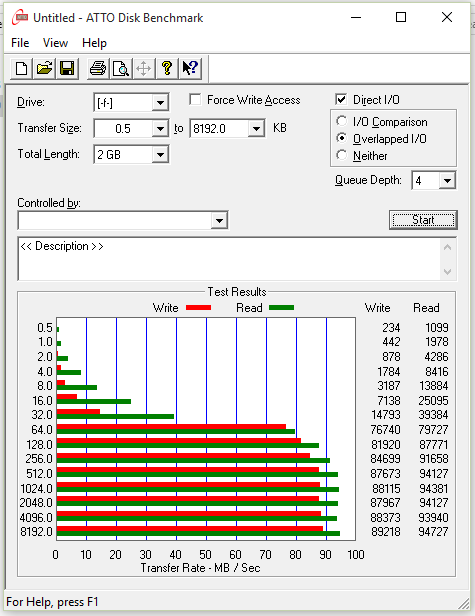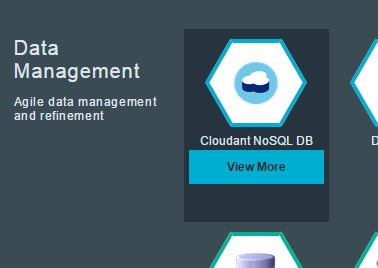O_o
ไม่ผิดครับ อ่าน 95 เขียน 85
หน้าตาแพ็กเกจ เป็นแบบนี้ครับ
ก่อนที่จะเข้าเรื่อง Review ขออธิบายก่อนว่า มาตรฐาน UHS นี่มันคืออะไร
Speed Class
ก็ต้องท้าวความกันก่อนว่า เรื่องความเร็วของ SD Card นี่มันมีความเป็นมาอย่างไรนะโดยปกติความเร็วของ SD Card จะถูกกำหนดเป็น Class เช่น Class 2, 4, 6 หรือ 10 ซึ่งตัวเลขที่เห็น จะเป็นความเร็วการเขียนข้อมูล การันตีขั้นต่ำตามตัวเลข เช่น SD Card Class 2 จะมีความเร็วการเขียนข้อมูลขั้นต่ำแน่ๆ ที่ 2 MB/s (Megabytes per second)
Big and More Big Content
ในปัจจุบันเรามาถึงจุดที่ ไฟล์รูปภาพ 1 ภาพ อาจจะมีขนาดถึง 20 MB ซึ่งถ้าเรายังใช้ SD Card Class 2 เราจะต้องใช้เวลารอบันทึกข้อมูลถึง 10 วินาที คงไม่สนุกนักถ้าต้องถ่ายภาพ 1 ภาพ แล้วต้องรอไป 10 วินาที จึงจะ ถ่ายรูปต่อไปได้ แล้วลองนึกภาพถึงการบันทึกวีดีโอ 4K ว่าไม่มีทางทำได้แน่นอนBig Content Need Faster Speed
ด้วยเหตุผลข้างต้น ทางกลุ่มที่ดูแลมามาตรฐาน SD Card จึงได้ออกมาตรฐานความเร็วใหม่ในชื่อว่า UHS (Ultra High Speed) ณ ปัจจุบัน ก็มี U1 และ U3 ซึ่ง U1 นี่มีความเร็วขั้นต่ำที่ 10 MB/s ส่วน U3 มีความเร็วขั้นต่ำที่ 30 MB/s นั่นเองเอาละเรื่องมาตรฐานก็ประมาณนี้ เลขยิ่งมายิ่งไว เข้าใจง่ายๆ กลับมาที่ ตัว Review ดีกว่า
Great Performance come with Little Body
ก็อย่างที่บอกว่า เจ้า Micro SD Card ตัวนี้ ทำความเร็วในการอ่านข้อมูลสูงสุดไว้ที่ 95 MB/s และความเร็วในการเขียนข้อมูลสูงสุดไว้ที่ 85 MB/s เรียกได้ว่าเป็นตัวเลขที่สูงงงงงงงงงงงงงมากเลยทีเดียวก่อนที่จะดูเรื่องประสิทธิภาพ เรามาดูหน้าตากันก่อน ว่าหน้าตาเป็นยังไงนะ จิ๋วแต่แจ๋ว สุดติ่งกระดิ่งแมวกันเลยทีเดียว
Performance Test
ในการทดสอบจะแบ่งเป็น
- ทดสอบกับ Card Reader ติดตัว Macbook Pro Retina 2013 Late 2013
- ทดสอบกับ Card Reader ติดตัว Dell Inspiron 5448, Early 2015
- ทดสอบกับ Card Reader Transcend USB3 บน Dell Inspiron 5448, Early 2015
ทดสอบกับ Card Reader ติดตัว Macbook Pro Retina 2013 Late 2013
ทดสอบกับ Card Reader ติดตัว Dell Inspiron 5448, Early 2015
ทดสอบกับ Card Reader Transcend TS-RDF8K USB3 บน Dell Inspiron 5448, Early 2015
สรุปผล
จากผลที่ออกมาจะเห็นได้ว่า ความเร็วมันสุดติ่งกันเลยมีเดียว ทำได้ตามสเป็คที่เครมไว้เลย ทั้งบน Mac และ Windows ก็เหมาะกับการที่จะเอาไปใช้งานกับงานที่ต้องการความเร็วสูงอย่างพวก Video 4K ประมาณนั้นข้อมูลเพิ่มเติม
https://www.sdcard.org/developers/overview/speed_class/